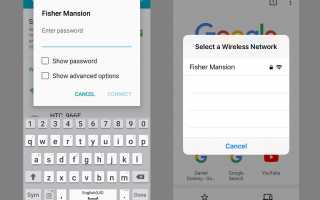Содержание
Точки беспроводного доступа — это точки беспроводного доступа, как правило, в общественных местах, которые обеспечивают доступ в Интернет к мобильным устройствам, таким как ноутбук или смартфон, когда вы находитесь вдали от офиса или дома. Типичные точки доступа Wi-Fi включают кафе, библиотеки, аэропорты и отели. Горячие точки позволяют вам выходить в интернет, где бы вы ни находились, но они связаны с некоторыми проблемами безопасности.
Как найти горячую точку
Ваш беспроводный ноутбук и другие устройства, такие как планшеты и смартфоны, могут уведомлять вас, когда вы находитесь в зоне действия беспроводных сетей. Если вы не получили уведомления о наличии доступных беспроводных сетей в этой области, перейдите в настройки сети, чтобы найти точки доступа в этой области.
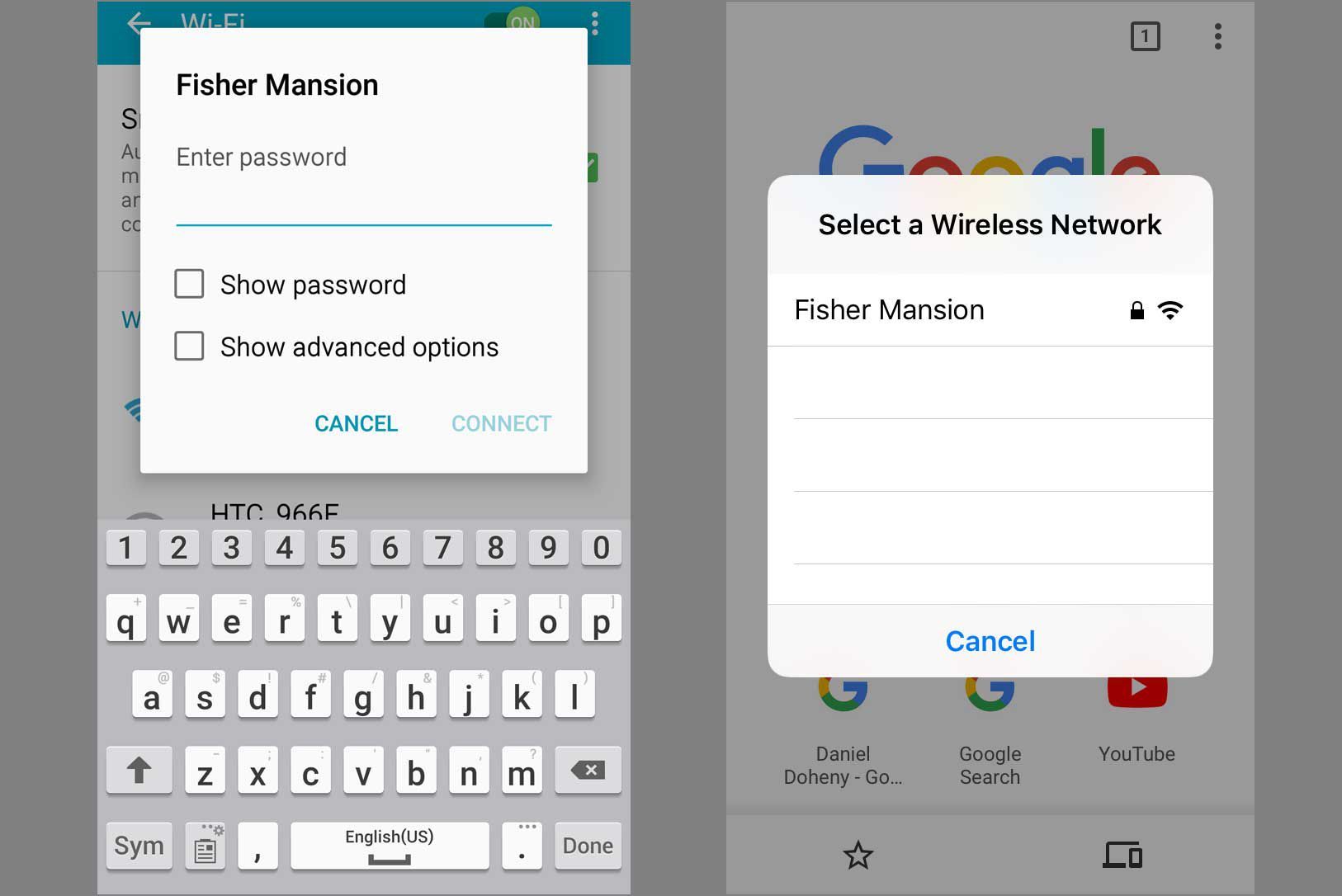
Вы найдете горячие точки во многих местах. Например:
- Когда вы заходите в Starbucks или в одно из многих других кафе, ваш смартфон уведомляет вас о наличии точки доступа Wi-Fi. Каждый магазин имеет домашний экран для своей точки доступа. После того, как вы примете условия соглашения о точке доступа, вы подключены.
- Рестораны, предлагающие точку доступа, размещают информацию на карточке настольной палатки или на входе. Возможно, вам потребуется запросить пароль для входа в сервис.
- Когда вы останавливаетесь в отеле, спросите у портье пароль Wi-Fi или войдите в систему. Услуга может быть бесплатной, или с вас может взиматься ежедневная плата за ее использование.
- Большинство аэропортов предлагают бесплатные точки доступа и отображают процедуру входа в систему на всех терминалах. Торговые центры также предлагают горячие точки и могут публиковать информацию о входе в систему вокруг торгового центра.
- У многих книжных магазинов есть горячие точки для их клиентов.
- В библиотеках и других общественных зданиях часто есть точки доступа Wi-Fi.
Быстрый интернет-поиск горячие точки в [твой город] (или в городе, который вы собираетесь посетить) откроет список мест, где вы можете получить доступ к Интернету. Хотя многие из них бесплатны, некоторые точки доступа требуют плату или подписку.
Подключиться к точке доступа
Когда вы подключаетесь к точке доступа, чтобы использовать Интернет, ваш веб-браузер отображает веб-страницу, которая идентифицирует точку доступа и перечисляет условия использования. Если точка доступа Wi-Fi зашифрована или скрыта, получите ключ безопасности и информацию об имени сети (SSID) у поставщика услуг точки доступа, чтобы найти и правильно установить сетевое соединение.
Когда требуется пароль, введите его и согласитесь с условиями использования, которые обычно требуют, чтобы вы были порядочным, законопослушным гражданином Интернета. Затем примите или инициируйте подключение к беспроводной сети точки доступа, которая указана в имени сети.
Принимайте меры безопасности при использовании точки доступа
Проблема с использованием публичных горячих точек в том, что они открыты для публики. Вы можете поделиться с кем-либо в любое время. Точка доступа — это не защищенный паролем маршрутизатор Wi-Fi дома или офиса. Хакеры могут взломать публичную точку доступа проще, чем частная точка доступа.
Вот некоторые меры предосторожности, которые вы можете предпринять, прежде чем войти в точку доступа:
- Понять, как ваш ноутбук или мобильное устройство обменивается файлами и ужесточить привилегии. Например, ноутбуки Mac используют AirDrop. В зависимости от ваших настроек, хакер может отправить файл на ваш Mac через AirDrop без вашего ведома.
- Отключите общий доступ к файлам для папок общего доступа на ноутбуке и других устройствах.
- Установите антивирусную защиту для своего телефона Android, iPad или любого другого устройства, которое вы используете в публичной точке доступа. Кроме того, активируйте брандмауэр на своем устройстве, чтобы предотвратить передачу вредоносных программ с зараженного устройства, которое также подключено к точке доступа.
- Установите VPN на своем устройстве. Виртуальная частная сеть шифрует весь ваш веб-трафик, поэтому даже если вы взломаны, ваши данные невозможно прочитать.
- Отключите автоматическое подключение к ближайшим сетям.
Отключить автоматические сетевые подключения
Некоторые ноутбуки и мобильные устройства автоматически подключаются к горячей точке, когда она находится в зоне действия, но это плохая идея из соображений безопасности, особенно когда горячая точка не защищена паролем. В большинстве случаев вы можете использовать настройки меню, чтобы предотвратить это. Расположение зависит от устройства.
На iPhone нажмите настройки > Вай-фай и включите Попросить присоединиться к сети Переключить переключатель.
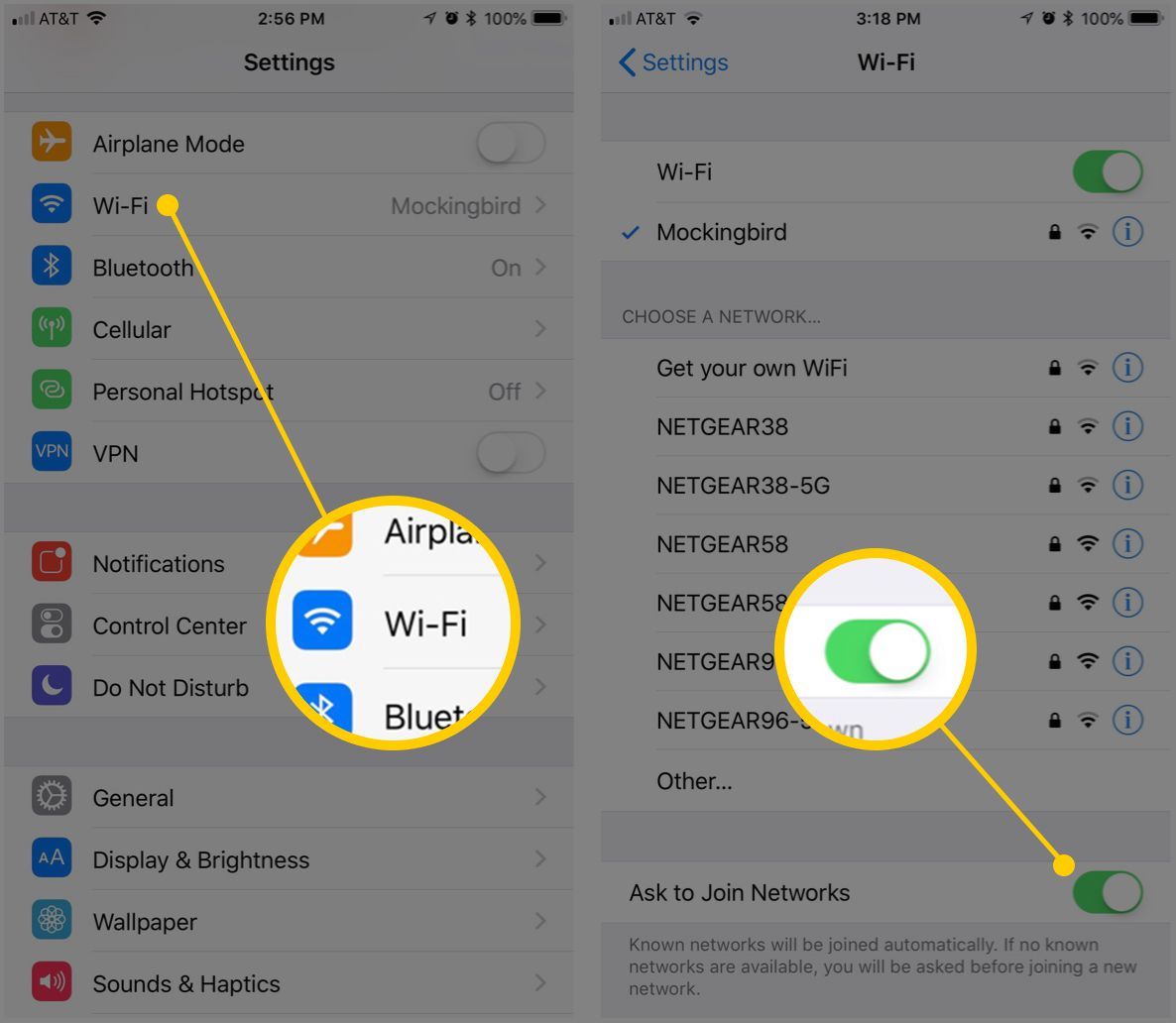
Многие Android-устройства имеют настройки сетевых уведомлений в настройки > связи > Вай-фай > продвинутый это можно отключить.
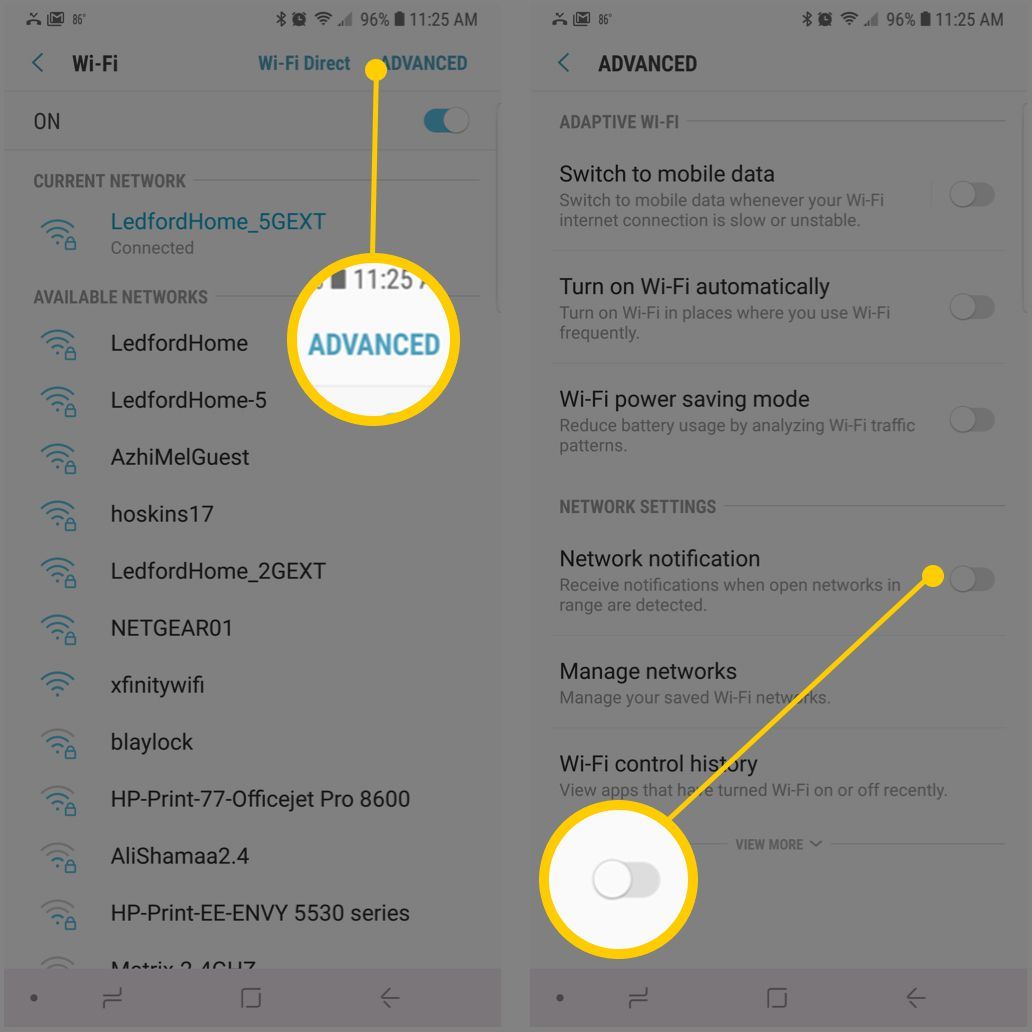
На компьютерах Macintosh перейдите в Системные настройки > сеть и выберите Попросить присоединиться к новым сетям флажок
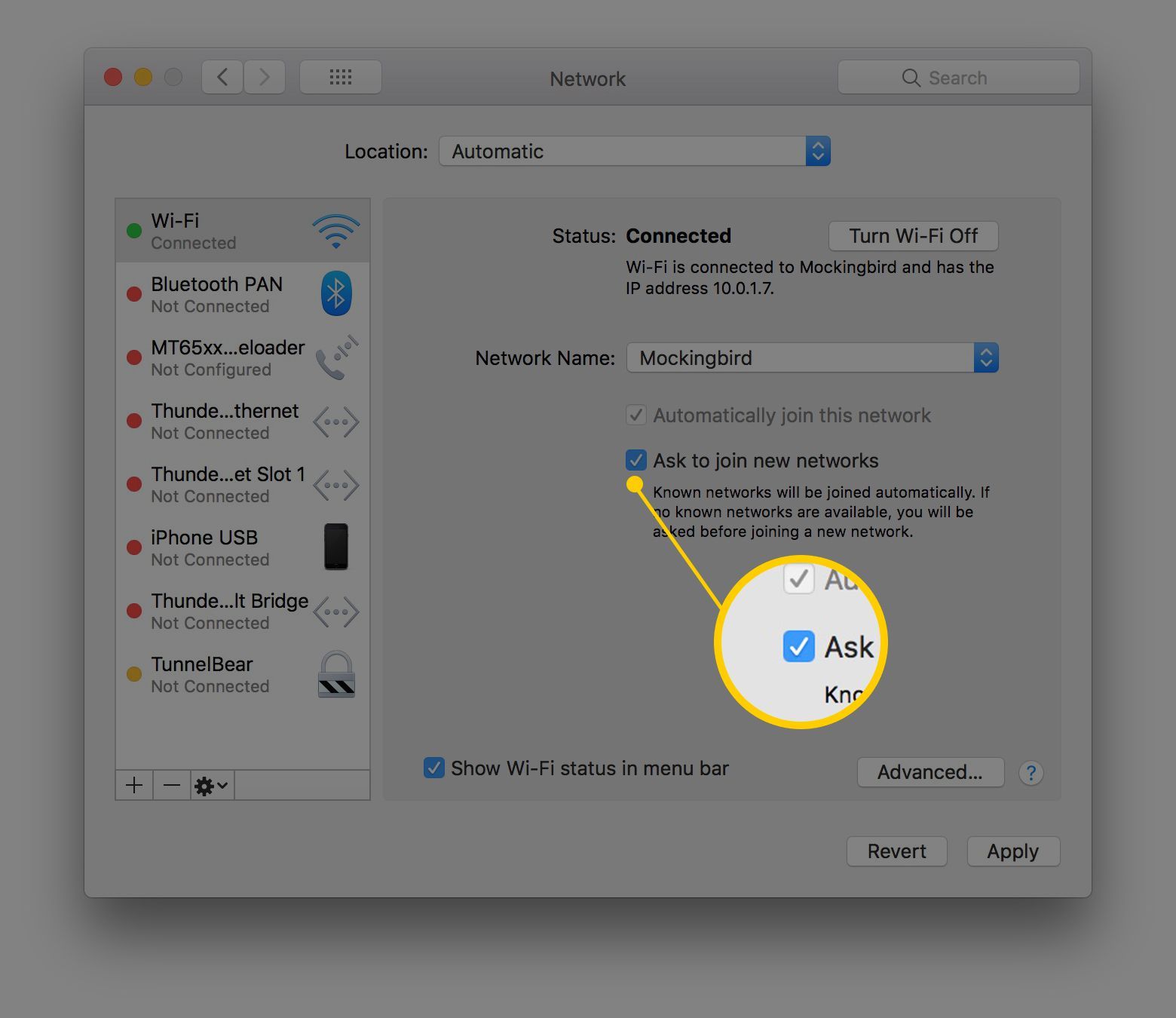
О мобильных точках
Когда вы находитесь в месте, где нет точки доступа, и вам нужно быть в сети, ваш смартфон может выступать в качестве мобильной точки доступа Wi-Fi. Если у вашего смартфона есть такая возможность, подключитесь к Интернету с помощью сотового сигнала на вашем телефоне, а затем поделитесь этим подключением со своим ноутбуком.
Большинство операторов сотовой связи требуют, чтобы возможности мобильной точки доступа были установлены заранее, и взимают ежемесячную плату за услугу.
Использование мобильной точки доступа разряжает батарею телефона намного быстрее, чем обычно, и горячая точка может использовать значительную часть вашего лимита данных. В зависимости от сотовой сети — 3G, 4G или LTE — скорость соединения может быть не такой высокой, как у вашего домашнего соединения (с любым, кроме LTE), но когда это единственное доступное интернет-соединение, оно может стоить того.
Если вы не хотите разряжать батарею своего смартфона, купите автономное устройство, которое предоставляет мобильные точки доступа. Эти устройства требуют сотовой связи и контрактов. Кроме того, устройство должно иметь доступ к сотовому сигналу. Если покрытие сотовой связи отсутствует, ищите точку доступа в кафе или торговом центре.